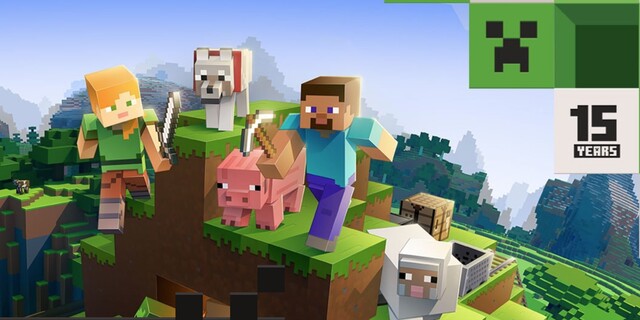子どものためにマインクラフトを購入したけれど、動かし方がよくわからないとお悩みではないでしょうか。
本記事では操作方法が分からない方に向けて、マインクラフトの基本的な操作方法を紹介しています。ボタンごとの説明も掲載しているので、ぜひ参考にしてみてください。
目次
マインクラフトとは
マインクラフトは、ブロックを使ってアドベンチャーを楽しみ、自分だけの世界を創造できるサンドボックス型のゲームです。
プレイヤーはプレイ画面に表示されているブロックを、掘ったり、建てたり、冒険したりしながら、無限に広がるデジタルな土地でゲームを楽しめます。
シンプルながらも奥深いゲーム性が話題となり、累計3億本以上を売り上げました。現在でも人気は衰えることなく、ゲームとしてだけでなく、プログラミング教室や学校の教材としても利用されています。
マインクラフトの操作方法3選

マインクラフトの操作方法は大きく分けて3種類です。所有する端末でゲームを楽しめるかチェックしてみてください。
パソコン・マウス
パソコン・マウスの操作はもっともポピュラーな操作方法です。とはいえ、パソコン・マウス操作に難しいイメージを持つ人も多いでしょう。
ですが、キーボード・マウス操作に慣れておけば、マインクラフトの操作を最大限に利用できるほか、プログラミング学習にも役立ちます。
「子どもにパソコン操作を覚えてもらいたい」「キーボードの位置を覚えてほしい」という場合には、マインクラフトでパソコン操作を覚えてみてください。
タブレット
タブレットで操作する場合以下に示す3つの操作方法があります。
| ジョイスティックとタップ | 左側にスティックをイメージしたボタン。 右側に3つのボタンがあり、タップとスワイプで操作する。 |
| D-Padとタップ | 移動のボタンが十字キー仕様。タップで操作する。 |
| ジョイスティックとクロスヘア | 左側にスティックをイメージしたボタン。 右側には十字マーク(クロスヘア)がありスワイプで操作する。 |
タブレットでの操作は、自分の好みにあった操作方法を選びましょう。
ジョイスティックとクロスヘアは上級者向けなので、初心者はジョイスティックとタップによる操作がおすすめです。
任天堂Switch
任天堂Switchでプレイする場合、本体を持ってプレイするか別売りのコントローラーを使ってプレイする2つの操作方法があります。
おすすめはコントローラーを接続してプレイする方法です。キーボードやマウスに比べ、ボタンも少なく初心者でもライトに遊べますし、コントローラーとSwitchを接続しておけば、リラックスした姿勢でプレイできます。
「ゲームの経験が少ない」といった方は、まずは操作が簡単なコントローラーでプレイしてはいかがでしょうか。
マインクラフトの操作はパソコン・マウスがおすすめ!

「マイクラをより楽しみたい」という方は、パソコン・マウスの操作がおすすめです。おすすめする理由を2つ紹介します。
パソコン操作の勉強になる
「パソコンを操作できるのか」は子どもの将来に関わるポイントです。マインクラフトを操作すれば、自然に次のようなパソコン操作の知識が身に付きます。
- パソコンの基本的な知識
- マウスの動かし方
- キーボードの配置(タイピング)
「どのボタンを押せば歩けるのか」「どうすればクラフトできるのか」などを覚えていけば、パソコンの知識はもちろん、瞬発的な操作を鍛えられるのがマインクラフトの魅力です。
プログラミング学習と同時に利用しやすい
マインクラフトはプログラミング学習にも利用できます。
最近では、プログラミング学習の教材としてマインクラフトを採用している教室も多く、ゲームを通してプログラミングの論理的思考を養えると評判です。またマインクラフトは、プログラミング言語を本格的に学びたい方のために、ScratchやPythonといったプログラミング言語を使って学習できるJava版も発売されています。
マインクラフトは単純に創造力を養うだけでなく、子どもの将来に役立つスキルが学べるのです。子どもが「プログラミングに興味がある」「ゲーム作りに関わりたい」という夢をもっているなら、ぜひパソコン・マウスの使い方を覚えてもらいましょう。
マインクラフトのパソコン操作方法

マインクラフトのパソコン操作方法を紹介します。使用するキーも多く複雑なので、参考にしてみてください。
基本的な移動方法
マインクラフトを始めるうえで大事な操作はキャラクターを動かすことです。参考として移動方法を整理しました。
【キャラクター操作方法】
- Wキー:前進
- Aキー:左へ移動
- Dキー:右へ移動
- Sキー:後ろへ移動
- 左Shiftキー:しゃがむ・ゆっくり移動する
- 左Ctrlキー:ダッシュ
- スペースキー:ジャンプ
- 左クリック:攻撃/ブロックの破壊
- 右クリック:アイテム使用/ブロックの配置
パソコン操作に不慣れな方は、まずWADSのキー配置を覚えましょう。マインクラフトだけでなくほかのパソコンゲームも移動キーは基本的に同じ設定なので、覚えておくと応用が利きます。
カメラ視点移動
マインクラフトではマウスを動かすだけで簡単にカメラの視点を移動できます。
また、マインクラフトには1人称視点と3人称視点カメラモードがあり、プレイヤーの好みによって変更できるのでお好みのモードでプレイしてみてください。視点の変更は、F5キーを押すかコンソールの方向パッドの上を押すだけですので、ぜひ試してみてください。
ツール画面・クラフト画面の操作
マインクラフトで「ものをつくる」「ものを動かす」といったときに使うツール画面・クラフト画面の操作方法をまとめました。
【ツール画面の操作方法】
- Eキー:インベントリ(ツール画面)を開く/閉じる
- 左クリック:アイテムを選択する
- 右クリック:アイテムを半分に分ける
- Shiftキー + 左クリック:アイテムをすぐに移動する
- 数字キー:ホットバーのアイテムを選択する
- Qキー:手に持っているアイテムを投げる
- Ctrlキー + Qキー:手に持っているアイテムをすべて投げる
- Tキー:チャットを開く
- 「Enter」キー または 「→」ボタン:送信/実行
- 「ESC」キー:チャット欄を閉じる
【クラフト画面の操作方法】
- Eキー:インベントリ(クラフト画面)を開く/閉じる
- マウスの左クリック:アイテムを選択し、クラフトエリアに配置する
- マウスの右クリック:選択したアイテムをクラフトエリアに1つずつ配置する
- Shiftキー + 左クリック:クラフト結果をすぐに全てインベントリに移動する
- クラフトレシピブック:利用可能なアイテムのクラフトレシピを表示する
覚えることが多く大変ですが、まずは本項目を参考に練習してみてください。スムーズにできるようになると、よりマインクラフトを楽しめます。
Esc画面の操作方法
Escキーを押すとゲームメニューが開き、次のようなことができます。
- ゲームの設定(オプション)
- ゲームを終了
- ウィンドウの切り替え(「Alt」キーと「Tab」キー同時押しでも可)
パソコンでプレイすると「設定方法がわからない」「ゲームの終わり方がわからない」という方が少なくありません。設定では画面の広さや明るさ、音量などを調整できるので、ぜひ操作を覚えておきましょう。
マインクラフトの操作に慣れたらプログラミング学習を始めよう

創造性を広げるマインクラフトを、子どもの勉強のために使いたいなら、プログラミング学習をスタートしてみるのはいかがでしょうか。
近年では、マインクラフトを使ってプログラミングを学べる教室なども増えており、ゲーム感覚で勉強を楽しめるようになっています。プログラミングで作ったソースコードをマインクラフトに反映できるため、教科書を使う勉強よりも効率よくプログラミングを学べるでしょう。
またマインクラフトでは、制作したプログラムを使いながらゲームを楽しむことも可能です。自宅から学習できるオンラインプログラミング教室なども見つかるため、詳しくは以下の記事をチェックしてみてください。
子供向けオンラインプログラミング教室おすすめ5選!選び方や価格情報もまとめて解説
まとめ
本記事では、マインクラフトの操作方法とおすすめの動かし方を紹介しました。
結論として、マインクラフトは子どものパソコン操作の勉強に役立つゲームです。キーボードの配置やゲームのものづくりを通してロジカルな思考が学べます。
もしマインクラフトのプログラミング学習教室をお探しなら、自宅で簡単にプログラミングを学べる「株式会社3ink(softasia)」のオンラインプログラミング教室がおすすめです。初回無料の体験コースも提供されているため、詳しい情報やパンフレットをお求めなら、ぜひ株式会社3ink(softasia)にお問い合わせください。